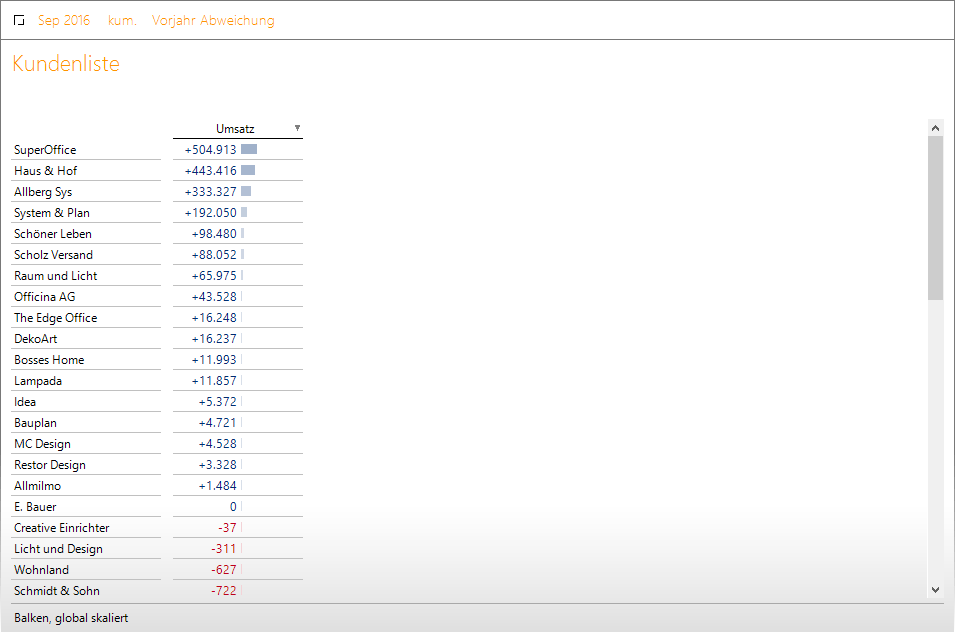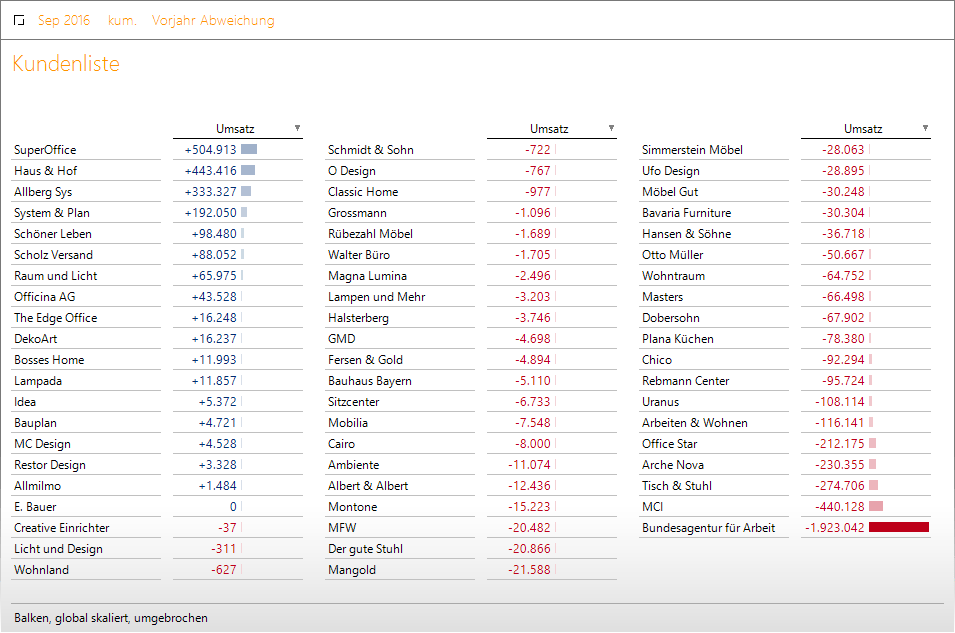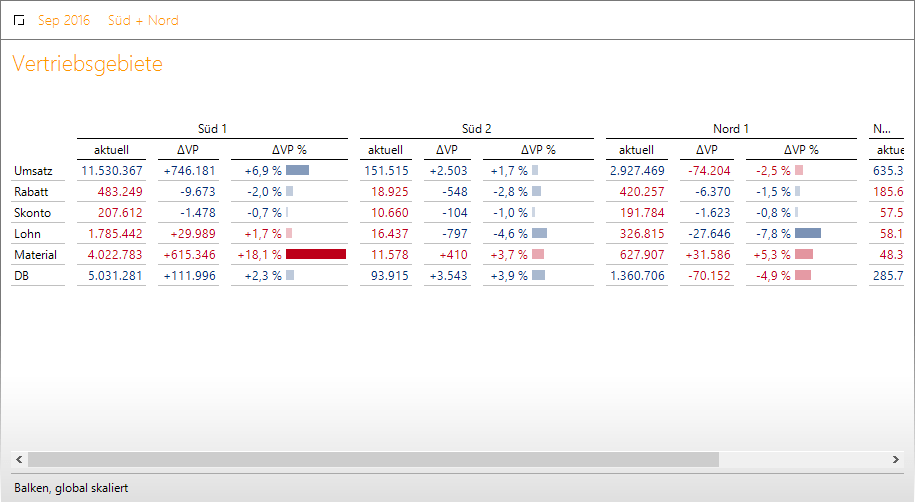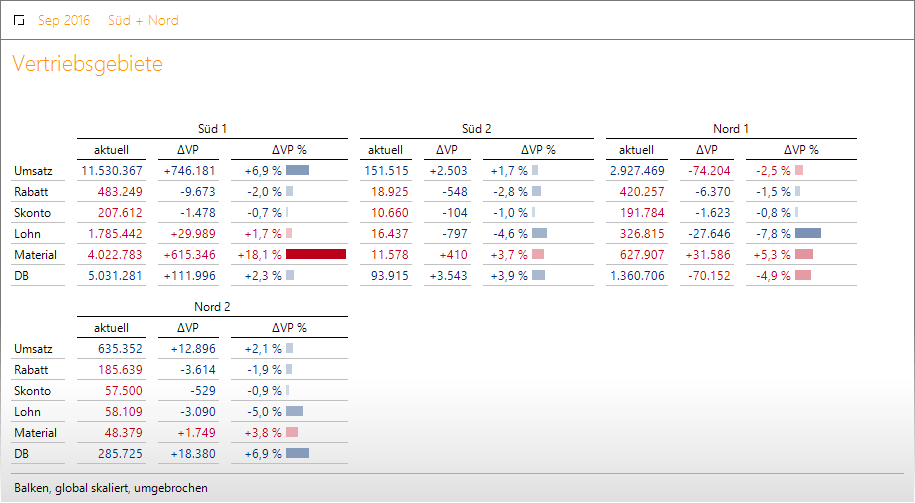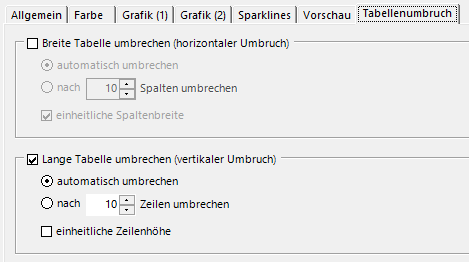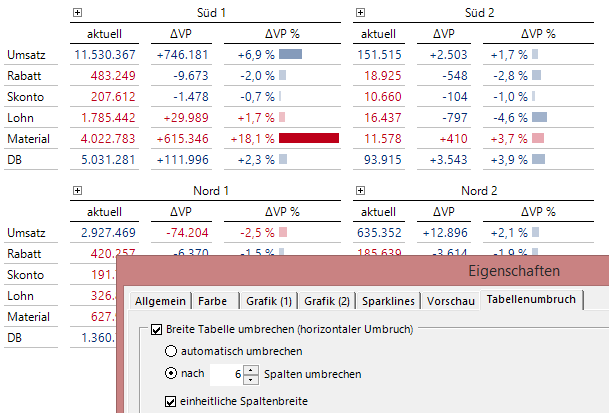Liebe Datenanalysten,
kennen Sie das? Der Bericht ist lang, der Bildschirm ist breit. Scrollen ist lästig und erschwert das Lesen. Abhilfe schaffen die Grafischen Tabellen von DeltaMaster 6: Sie unterstützen einen Tabellenumbruch, der lange Tabellen auf mehrere Anzeigespalten verteilt, breite Tabellen auf mehrere Anzeigezeilen – und das dynamisch und automatisch, abhängig von den jeweils darzustellenden Daten und dem jeweils verfügbaren Bildschirmplatz. Manche sprechen da von „Responsive Design“ – aber das ist keine Disziplin im Controlling. Controller befassen sich mit den Daten und dem, was sie bedeuten, und sind froh, wenn sich das Design von allein ergibt. Deshalb zeigen wir hier in aller Kürze, mit welchem Häkchen Sie den Tabellenumbruch aktivieren, damit Sie sich schnell wieder den Daten zuwenden können. Und dabei meinen wir das mit dem Häkchen ganz wörtlich: Es ist nur eins.
Herzliche Grüße
Ihr Team von Bissantz & Company
Was unter einem Tabellenumbruch zu verstehen ist, zeigt besonders deutlich ein Vorher-Nachher-Vergleich.
Vorher: eine lange, nicht umgebrochene Tabelle – besser gesagt, ein fast leerer Bildschirm und eine Liste, deren Länge man nur über den Scrollbalken abschätzen kann. Der geübte Leser ahnt: Auch wenn die Tabelle mit guten Nachrichten beginnt, nämlich den erfreulichen Veränderungen bei den Kunden SuperOffice, Haus & Hof usw., wartet am Ende der Liste wohl noch mindestens eine schlechte Nachricht – das legt der kurze Balken bei SuperOffice nahe. Scrollt man zum Ende der Tabelle, verliert man den Anfang aus den Augen. Dabei wäre ja eigentlich noch Platz …
Nachher (siehe unten): dieselbe Liste im genau gleichgroßen Bildschirmausschnitt, umgebrochen und vollständig zu lesen, einschließlich der schon befürchteten gewaltigen negativen Abweichung.
Zur Aufgabe, positive und negative Abweichungen im selben Bericht zu vergleichen, finden Sie weitere Hinweise in den DeltaMaster clicks! 02/2015. – Die vorherige Abbildung ist ein Beispiel für einen vertikalen Umbruch: Eine lange Tabelle mit einer fixierten Spalte und einer Datenspalte ist auf drei Anzeigespalten umgebrochen. Die Beschriftung der Spalten wiederholt DeltaMaster automatisch. Die Statusleiste weist auf den Umbruch hin, damit man erkennt, dass das entstandene Layout der Formatierung zu verdanken ist, nicht der Struktur (im Beispiel also: dass es sich immer um denselben Umsatz handelt und nicht etwa drei verschiedene Analysewerte mit demselben Namen).
Die folgende Abbildung zeigt ein Beispiel für einen horizontalen Umbruch: Eine vormals zu breite Tabelle …
… passt gut leserlich vollständig auf den Bildschirm. Wieder ist der Bildschirmausschnitt derselbe wie in der nicht umgebrochenen Darstellung.
Umbruch wagen
Der Tabellenumbruch lässt sich im Bearbeitungsmodus beim Editieren in den Eigenschaften der Grafischen Tabelle (Editiermenü, rechts) auf der entsprechenden Registerkarte aktivieren.
Die beiden Alternativen haben Sie in den Beispielen oben schon kennengelernt.
- Für breite Tabellen eignet sich der horizontale Umbruch: Nach einer von DeltaMaster automatisch bestimmten oder vom Anwender vorgegebenen Anzahl Spalten wird die Tabelle rechts umgebrochen und die weiteren Spalten erscheinen in einer neuen Anzeigezeile. Bildlich gesprochen: Was hinten nicht mehr auf den Bildschirm passt, wird darunter von vorne weitergeschrieben (in einer Linienführung wie ein Z).
- Für lange Tabellen eignet sich der vertikale Umbruch: Nach einer von DeltaMaster automatisch bestimmten oder vom Anwender vorgegebenen Anzahl Zeilen wird die Tabelle unten umgebrochen, sodass weitere Zeilen in einer neuen Anzeigespalte erscheinen. Bildlich gesprochen: Was unten nicht mehr auf den Bildschirm passt, wird daneben von oben weitergeschrieben (in einer Linienführung wie ein W).
Am liebsten automatisch
Wo man sich in DeltaMaster zwischen automatisch und benutzerdefiniert entscheiden kann, raten wir im Allgemeinen zur Automatik. Das gilt auch für den Tabellenumbruch: Beim automatischen Umbruch leitet DeltaMaster die Spalten- bzw. Zeilenzahl dynamisch vom jeweils verfügbaren Bildschirmplatz ab, um diesen so gut wie möglich zu nutzen.
Bei speziellen Datenlagen mag man die Spalten- bzw. Zeilenzahl fest vorgeben, etwa dann, wenn der Bericht einer gewissen Symmetrie folgen soll. In der folgenden Abbildung wurde der oben bereits umgebrochene Bericht mit den Vertriebsgebieten so angelegt, dass die Vertriebsgebiete einer Region paarweise erscheinen, Süd 1 neben Süd 2, Nord 1 neben Nord 2.
Eine Voraussetzung für solche Sonderfälle ist meist, dass die Struktur der anzuzeigenden Daten konstant ist und die Länge und Breite des Berichts unabhängig von den Filtern (der Sicht). Bei verschachtelten Achsen werden die Spalten und Zeilen ganz innen gezählt.
Die Optionen für die einheitliche Spaltenbreite bzw. einheitliche Zeilenhöhe sorgen für ein durchgängiges Raster in der umgebrochenen Tabelle und damit unter Umständen für ein gleichmäßigeres Erscheinungsbild des Berichts. Das gilt besonders dann, wenn die Beschriftungen in den Spalten-/ Zeilenüberschriften unterschiedlich lang bzw. ein- oder mehrzeilig sind, wie im folgenden Beispiel zu sehen – links ohne vereinheitlichte Zeilenhöhe, rechts mit.
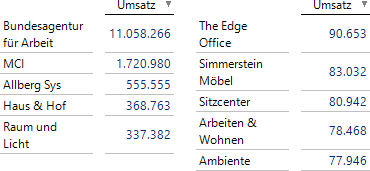 |
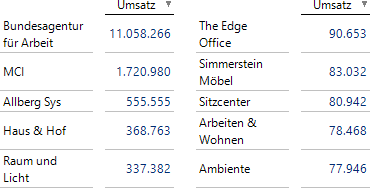 |
Ausgangspunkt war eine Tabelle mit zehn Einträgen und fester Spaltenbreite (Eigenschaften der Grafischen Tabelle, Registerkarte Allgemein), der Umbruch wurde benutzerdefiniert nach fünf Zeilen erzwungen.
Editieren im Umbruch
Der Tabellenumbruch verhält sich in hohem Maße dynamisch. Voraussetzung dafür ist eine dynamische Umgebung, in der DeltaMaster die Hoheit über die Ausgabe hat. Daraus ergeben sich gewisse Grenzen der Anwendung: durch andere Programme (Microsoft Office, Webbrowser) und durch andere DeltaMaster-Funktionen, die mit dem Tabellenumbruch um die Kontrolle des kostbaren Bildschirmplatzes konkurrieren. So bleibt der Tabellenumbruch beim Export nur dann erhalten, wenn Sie die Tabelle als Bild exportieren, und der Webclient unterstützt den Tabellenumbruch derzeit nicht. Die automatische Zeilen- und Spaltengliederung (Separation) kann nicht gleichzeitig mit dem Tabellenumbruch genutzt werden. Auch die Analysefunktionen Zoomen und Navigieren, das Suchen auf der Zeilenachse sowie die Darstellung als Small Multiples sind in umgebrochenen Tabellen nicht möglich. (Übrigens passt sich auch die Small-Multiples-Darstellung von Grafischen Tabellen sehr gut an den jeweils verfügbaren Bildschirmplatz an; darin mag man trotz unterschiedlicher Konzepte eine gewisse Verwandtschaft zum Tabellenumbruch sehen.)
Davon abgesehen, lässt sich die Tabelle im Bearbeitungsmodus weiterhin anpassen und gestalten. Beispielsweise können Sie:
- die Struktur der Tabelle verändern, indem Sie Dimensionen und Analysewerte hinzufügen, entfernen oder in der Reihenfolge ändern,
- Abweichungen berechnen und einblenden (Magischer Knopf Deltas),
- Grafiken und Sparklines einblenden (Magischer Knopf Grafik Historie oder Editiermenü),
- Anteile berechnen und einblenden (Magischer Knopf Anteil),
- Äste auf- und zuklappen (Drill-down, Roll-up) und
- Elementeigenschaften ein- und ausblenden (Kontextmenü).
Insbesondere bei operativen Berichten, zum Beispiel Auswertungen über Kunden, Produkte oder Materialien, verbessern Sie mit dem Tabellenumbruch die Lesbarkeit der Berichte erheblich. Probieren Sie es doch gleich einmal aus!